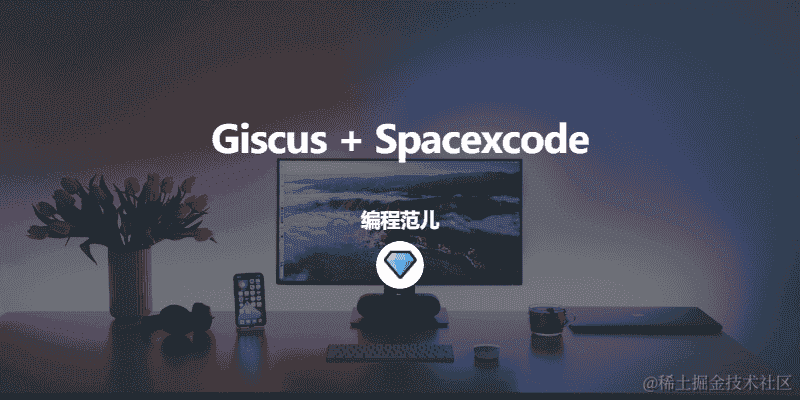Flex 布局中的垂直和水平居中:全面指南
2024-02-10 18:17:25
使用 flex 布局在网页设计中对元素进行对齐和定位是一项必备技能。其中,实现垂直和水平居中是 flex 布局中最常见的问题之一。
在本全面指南中,我们将深入探讨 flex 布局中垂直和水平居中的原理,并提供逐步的示例和代码片段,以帮助您轻松掌握这些技巧。
垂直居中
垂直居中是指将元素垂直对齐到其父元素的中心。在 flex 布局中,可以通过设置 align-items 属性来实现。
单行内容的垂直居中
对于单行内容,可以使用 align-items: center 属性将元素垂直居中到父元素:
.container {
display: flex;
align-items: center;
}
多行内容的垂直居中
对于多行内容,需要使用 justify-content 属性来控制元素的水平对齐。将 justify-content 设置为 center 可将元素水平居中到父元素,再配合 align-items: center 实现垂直居中:
.container {
display: flex;
flex-direction: column;
justify-content: center;
align-items: center;
}
水平居中
水平居中是指将元素水平对齐到其父元素的中心。在 flex 布局中,可以通过设置 justify-content 属性来实现。
单行内容的水平居中
对于单行内容,可以使用 justify-content: center 属性将元素水平居中到父元素:
.container {
display: flex;
justify-content: center;
}
多行内容的水平居中
对于多行内容,需要使用 align-items 属性来控制元素的垂直对齐。将 align-items 设置为 center 可将元素垂直居中到父元素,再配合 justify-content: center 实现水平居中:
.container {
display: flex;
flex-direction: column;
align-items: center;
justify-content: center;
}
实际应用示例
假设我们有一个带有头像和右侧内容的对话框。我们希望在单行内容时垂直居中,在多行内容时居上对齐。
<div class="dialog">
<div class="avatar">
<img src="avatar.jpg" alt="Avatar">
</div>
<div class="content">
<h1>标题</h1>
<p>内容</p>
</div>
</div>
.dialog {
display: flex;
align-items: center;
}
.content {
flex: 1;
margin-left: 10px;
}
@media (max-width: 768px) {
.dialog {
flex-direction: column;
align-items: flex-start;
}
.content {
margin-top: 10px;
}
}
通过以上代码,我们可以实现单行内容垂直居中,多行内容居上对齐的效果。
结论
掌握 flex 布局中的垂直和水平居中技巧对于网页设计至关重要。本指南提供了清晰的说明和示例,帮助您轻松实现这些效果,并为您的网站或应用程序创建美观且实用的布局。